Hp COMPAQ DC7700 CONVERTIBLE MINITOWER, COMPAQ DC5700 SMALL, COMPAQ DC5700 MICROTOWER, COMPAQ DC7700 ULTRA-SLIM, COMPAQ DX7300 SLIM TOWER User Manual
...Page 1
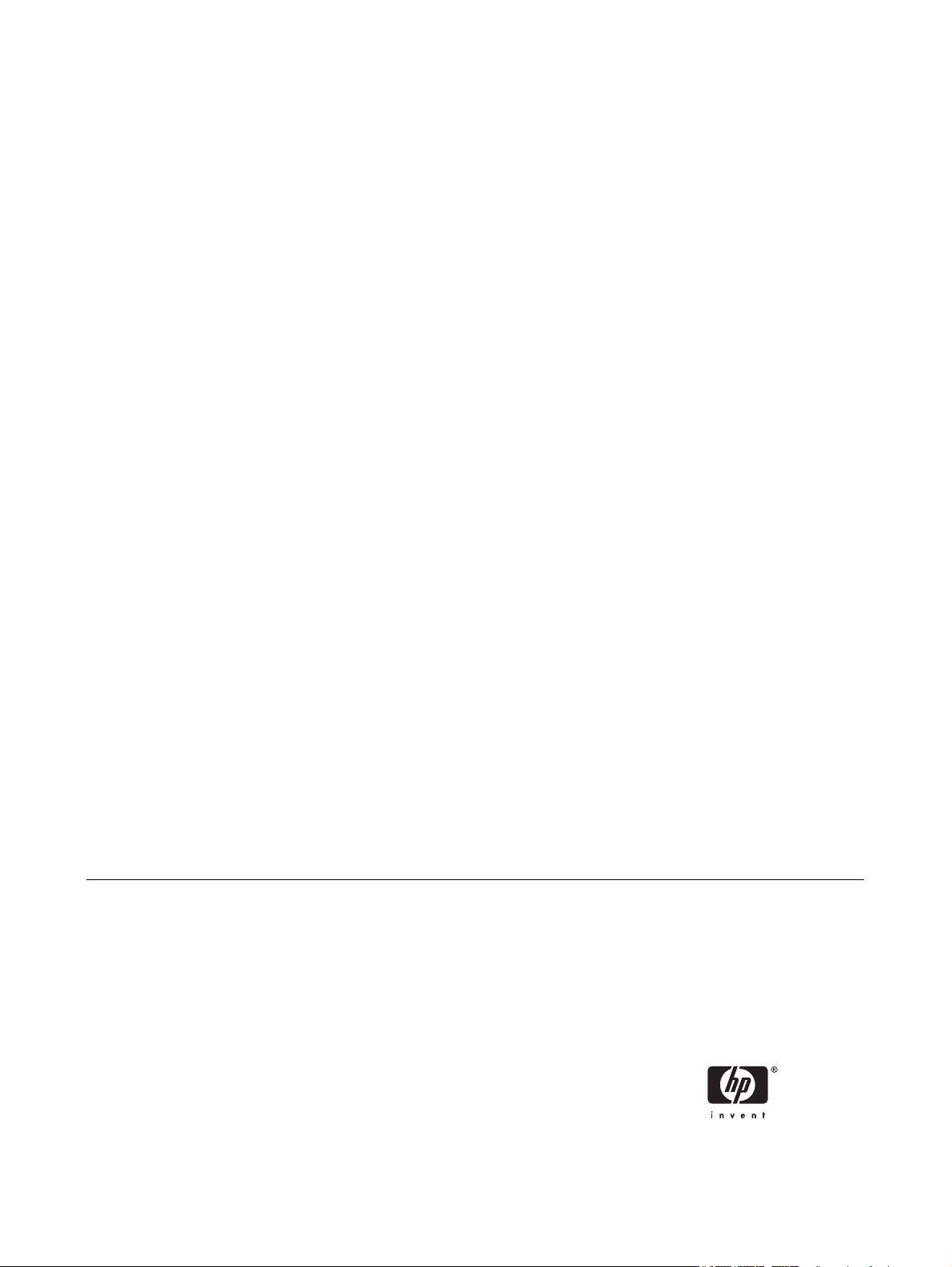
Vejledning til netværks- og
internetkommunikation
Business PCs
Page 2
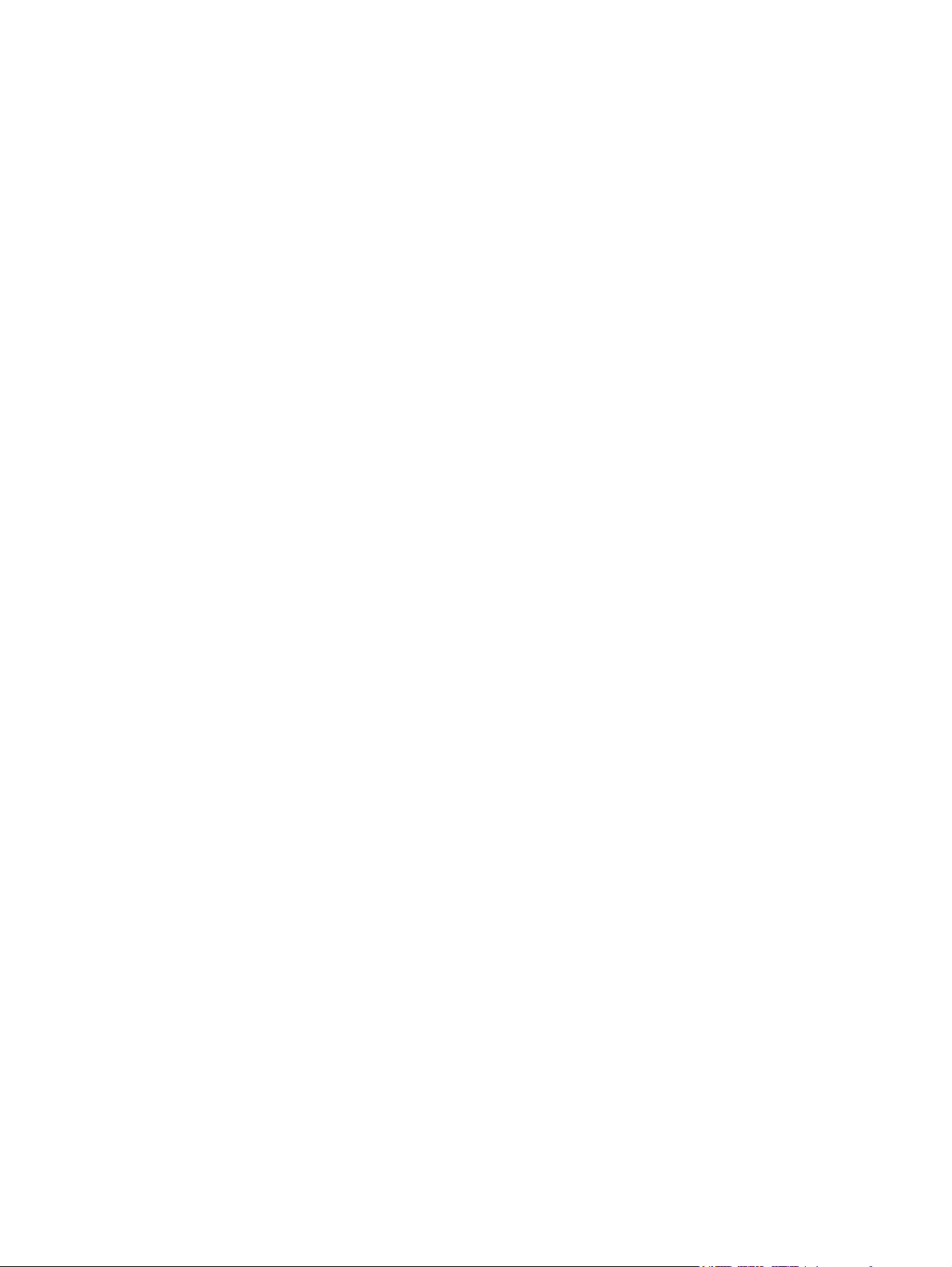
© Copyright 2006 Hewlett-Packard
Development Company, L.P. Oplysningerne
heri kan blive ændret uden varsel.
Microsoft og Windows er varemærker
tilhørende Microsoft Corporation i USA og
andre lande.
De eneste garantier for HP-produkter og tjenester er angivet i de udtrykkelige
garantierklæringer, som følger med de
enkelte produkter og tjenester. Intet heri må
fortolkes som udgørende en yderligere
garanti. HP er ikke erstatningspligtig i tilfælde
af tekniske unøjagtigheder, typografiske fejl
eller manglende oplysninger i denne
vejledning.
Dette dokument indeholder oplysninger, der
er beskyttet af lov om copyright. Ingen del af
dette dokument må fotokopieres,
reproduceres eller oversættes til et andet
sprog uden forudgående skriftligt samtykke
fra Hewlett-Packard Company.
Vejledning til netværks- og
Internetkommunikation
Business PCs
Første udgave (august 2006)
Dokumentets bestillingsnr.: 418628-081
Page 3
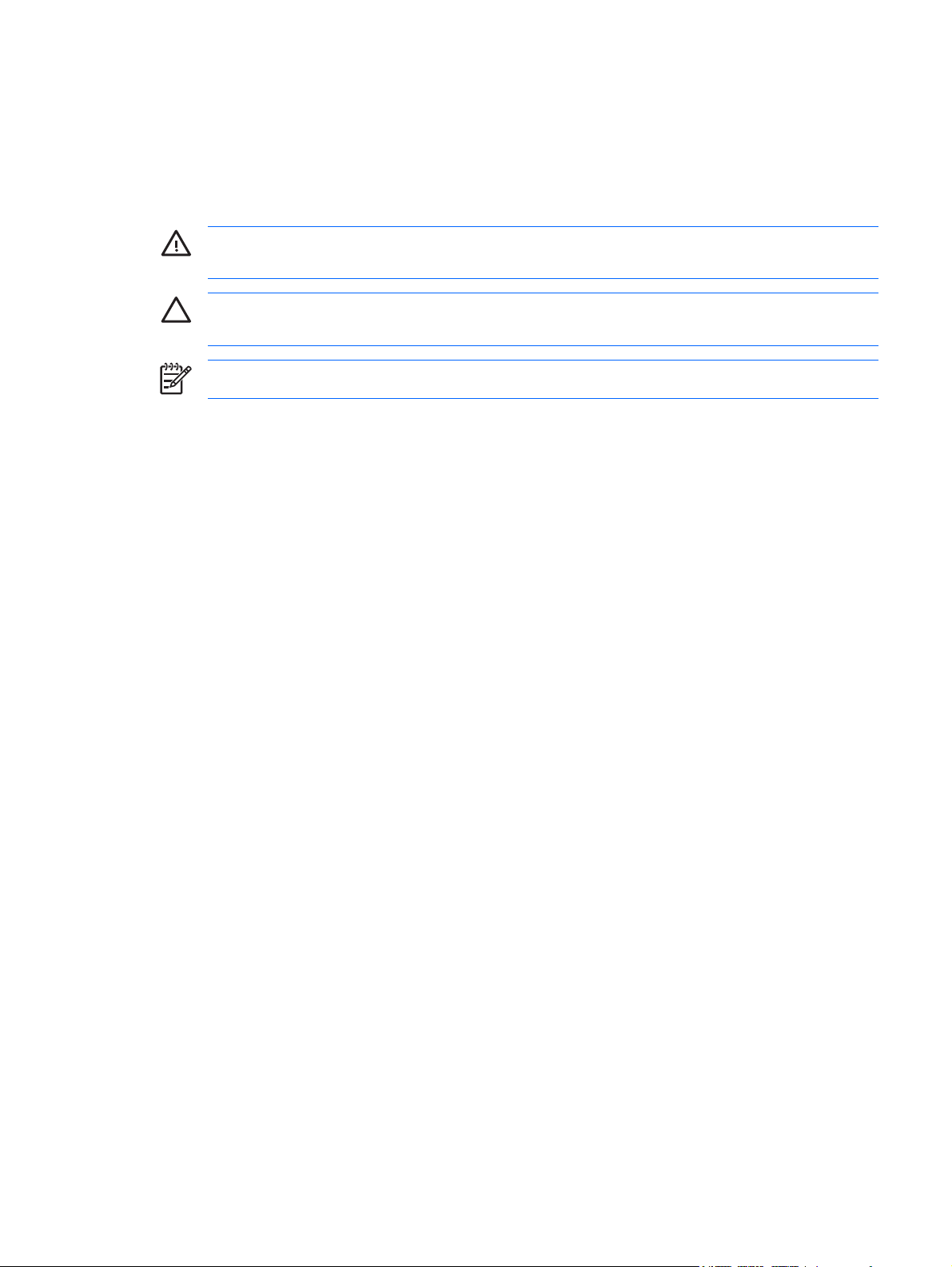
Om denne vejledning
Denne vejledning indeholder beskrivelser af og vejledning i brug af de NIC-funktioner (Network Interface
Controller), der er installeret på visse modeller. Den indeholder også oplysninger om ISP'er (Internet
Service Providers) og løsning af problemer med at oprette forbindelse til internettet.
ADVARSEL! Tekst, der er fremhævet på denne måde, viser, at hvis du ikke følger
vejledningen, kan det medføre personskade eller dødsfald.
FORSIGTIG! Tekst, der er fremhævet på denne måde, betyder, at hvis vejledningen ikke
følges, kan det medføre materiel beskadigelse eller tab af data.
Bemærk! Tekst, der er fremhævet på denne måde, giver dig vigtige supplerende oplysninger.
DAWW iii
Page 4
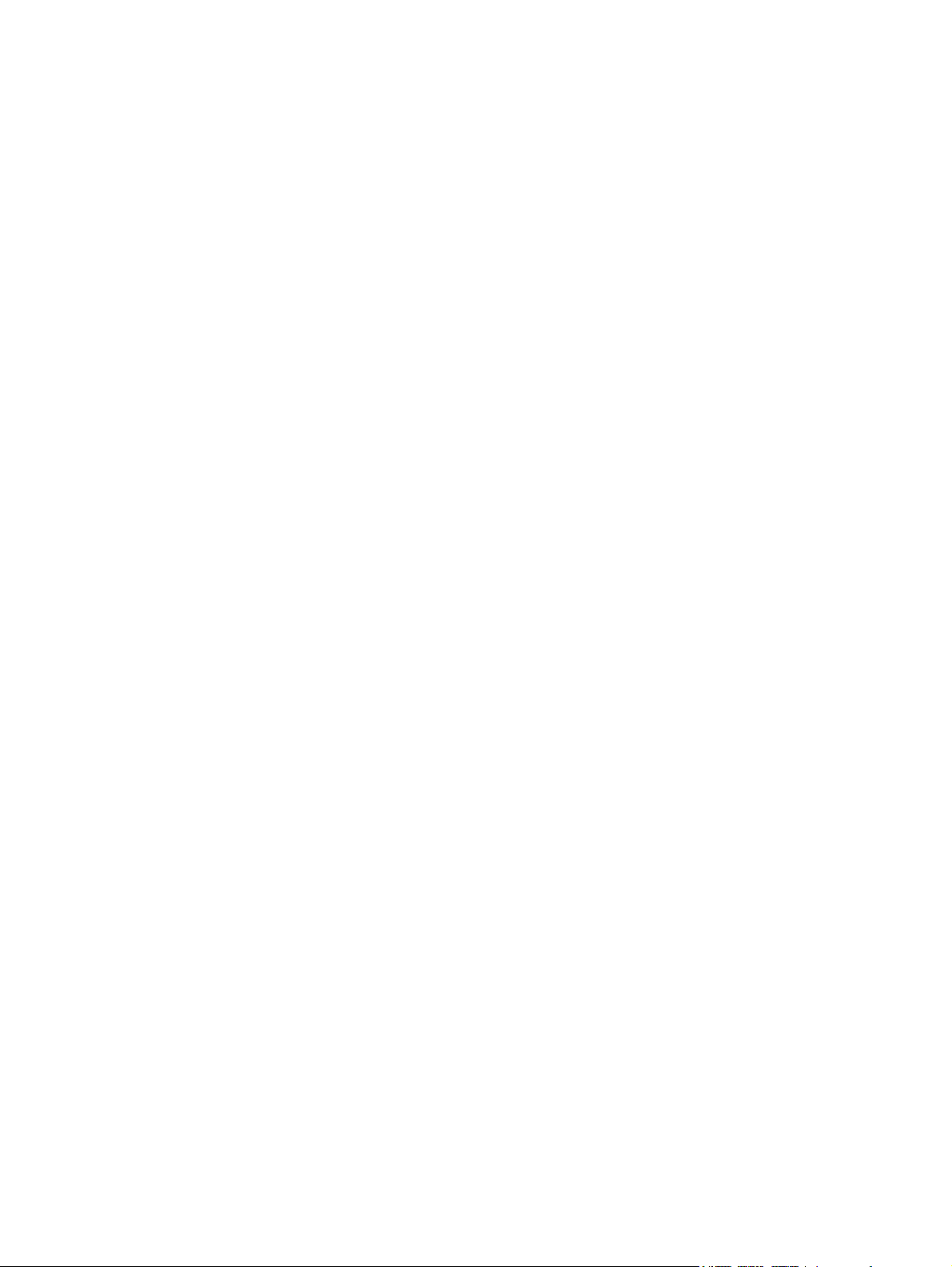
iv Om denne vejledning DAWW
Page 5
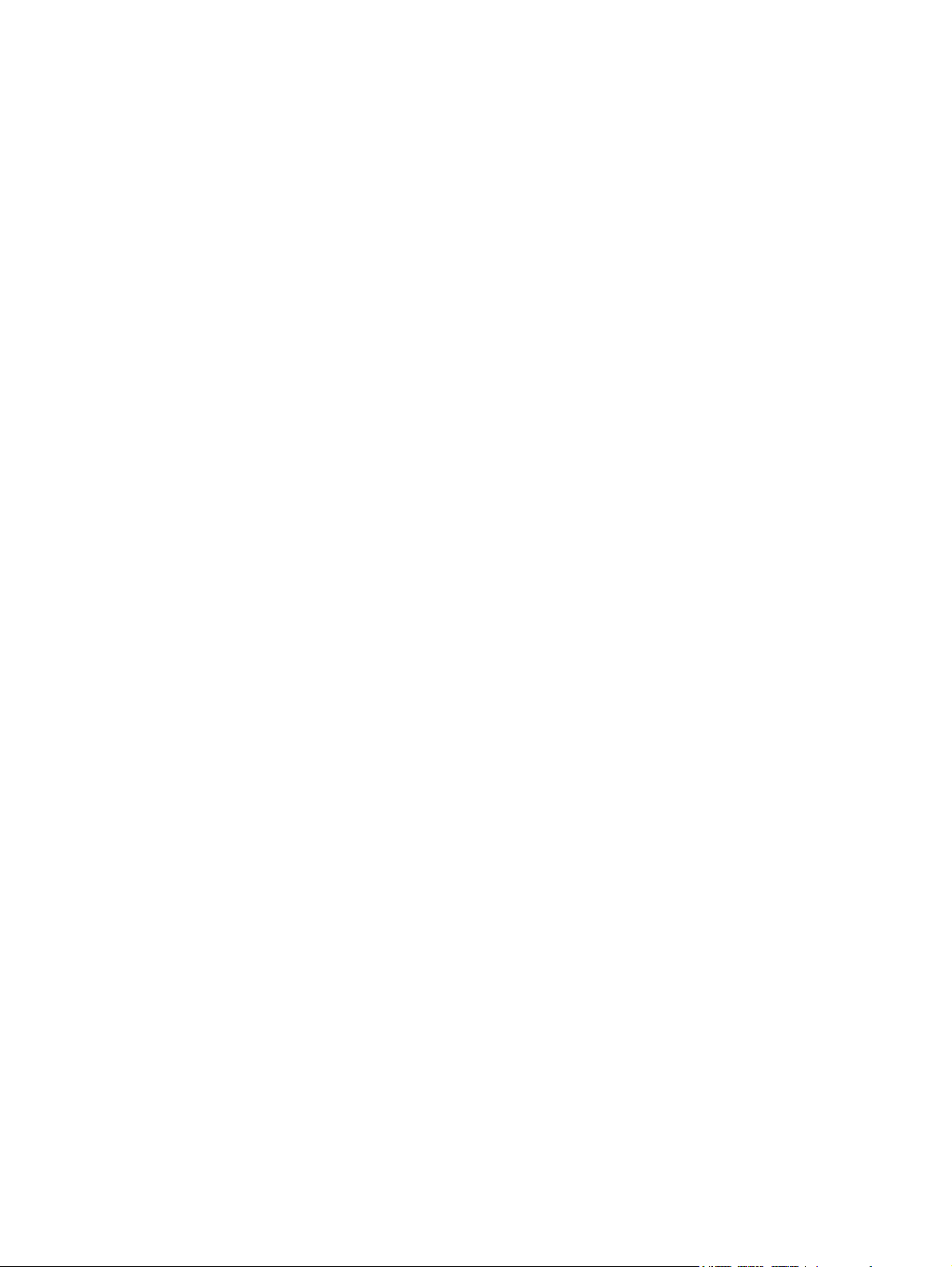
Indholdsfortegnelse
1 Netværkskommunikation
Ethernet-netværksstruktur .................................................................................................................... 2
NIC-baserede advarsler ....................................................................................................................... 2
WOL (Wake on Lan)-support ............................................................................................................... 3
Fortolkning af lysdioderne for netværksstatus ...................................................................................... 4
Deaktivering af 802.3u/802.3ab Auto-Negotiation ................................................................................ 4
Installation af netværksdrivere ............................................................................................................. 5
Trådløse netværk ................................................................................................................................. 6
Ad hoc-netværk ................................................................................................................... 6
Adgangspunktnetværk (infrastruktur) .................................................................................. 6
Fordele ved trådløst netværk ............................................................................................... 7
2 Internetkommunikation
Valg af en internetudbyder ................................................................................................................... 9
Klassifikationsfilter .............................................................................................................................. 10
Begrænse indholdet på internettet ..................................................................................... 10
Løsning af problemer med at få adgang til internettet ........................................................................ 12
DAWW v
Page 6
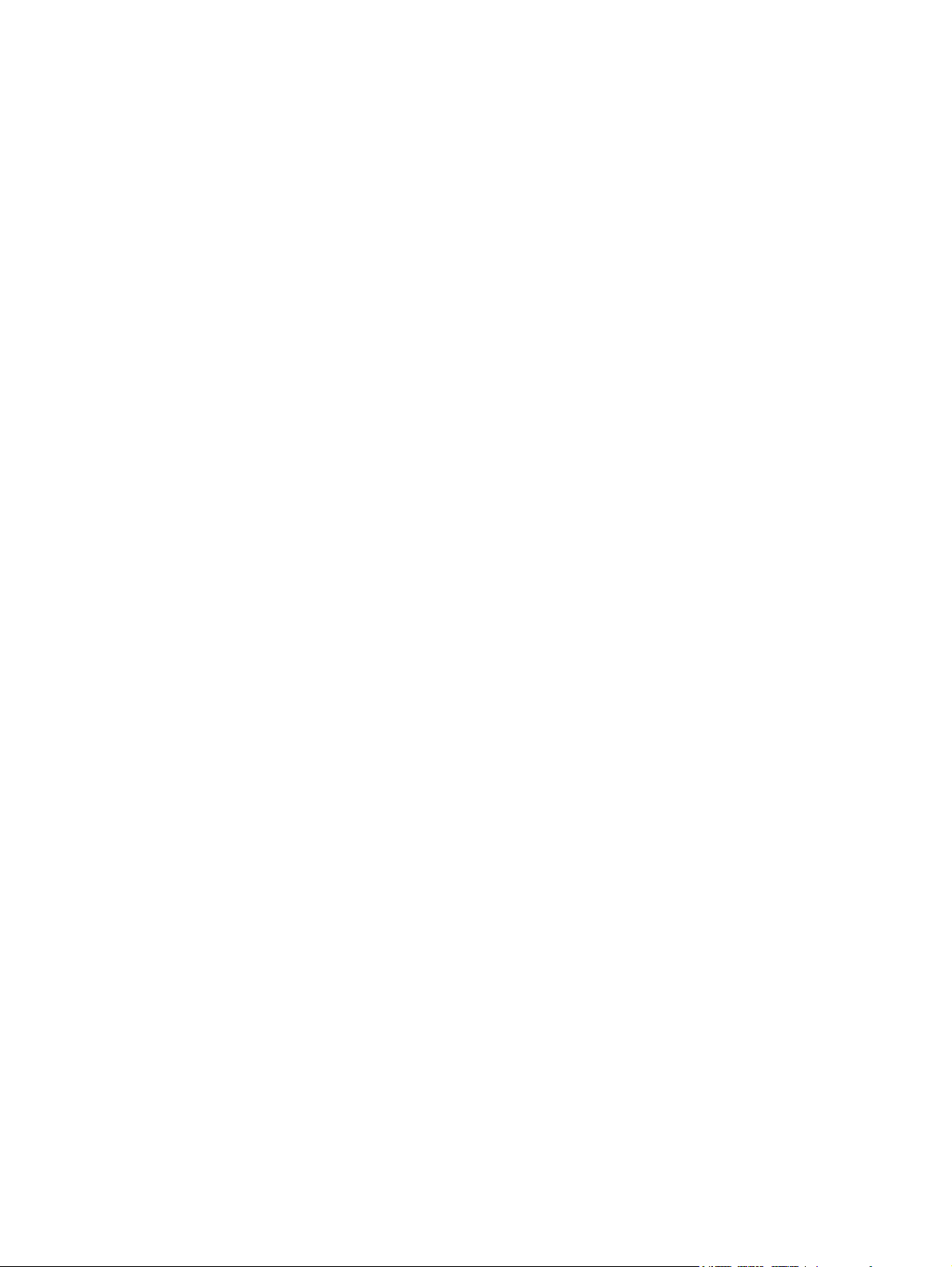
vi DAWW
Page 7

1 Netværkskommunikation
Følgende emner behandles i dette afsnit:
Ethernet-netværksstruktur
●
NIC (Network Interface Controller)-baserede alarmer
●
WOL (Wake on Lan)-support
●
Fortolkning af lysdioderne for netværksstatus
●
Deaktivering af autosense
●
Installation af netværksdrivere
●
Trådløse netværk
●
Dette afsnit indeholder oplysninger om Ethernet-netværk og de hardwarestik og softwareenhedsdrivere,
der gør det muligt at få adgang til et Ethernet-netværk. Adgang til et computernetværk øger umiddelbart
dine muligheder for større produktivitet. Når netværksforbindelsen er oprettet, kan du dele ressourcer,
f.eks. en printer, udveksle oplysninger mellem computerne og køre fælles programmer.
Computeren leveres klar til netværksforbindelse, hvilket betyder at den indeholder en
netværkscontroller og netværksenhedsdrivere, som er indlæst på computerens harddisk. Computeren
er klar til at oprette netværksforbindelse.
DAWW 1
Page 8

Ethernet-netværksstruktur
Alle Ethernet-netværk indeholder en kombination af følgende elementer:
Figur 1-1 Ethernet-netværksstruktur
(1) Ethernet-kabel (3) Dropkabler
(2) Informationspakker (4) Arbejdsstationer
Se Hardwarevejledning på cd'en Documentation and Diagnostics for at få instruktioner i identificering
af netværksstik.
NIC-baserede advarsler
Visse NIC'er har advarselsfunktioner, som giver systemadministratoren mulighed for at fjernovervåge
computeren over netværket. Computeren kan sende hardware og operativsystemadvarsler via
netværket, inden operativsystemet er indlæst, mens det indlæses, mens computeren er i
energisparetilstand og når computeren er slukket. Afhængigt af NIC-modellen kan advarslerne
overvåges i følgende tilstande:
Programstop i systemets BIOS – ved aktivitet
●
Programstop i operativsystemet – ved aktivitet
●
Manglende processor – ved systemstart
●
For høj driftstemperatur – ved aktivitet
●
Indtrængen i kabinettet – ved systemstart eller ved aktivitet, hvis systemet kører
●
Watchdog – ved aktivitet (samme som ved programstop i operativsystemet)
●
Heartbeat–overvågning – altid
●
2 Kapitel 1 Netværkskommunikation DAWW
Page 9

Bemærk! NIC'er med advarselsfunktioner overholder ASF-specifikation 2.0 (Alert Standard
Format) og understøtter RMCP–baserede advarsler (Remote Management and Control
Protocol). ASF 1.0-implementeringer understøtter ikke RMCP på grund af mangelfuld sikkerhed
i ASF 1.0-specifikationen. Du kan aktivere og konfigurere NIC-baserede advarsler ved at
installere ASF 2.0-agenter for den anvendte NIC. De fås på
aktivere og konfigurere ASF-advarsler ved hjælp af CIM (Common Informations Model).
WOL (Wake on Lan)-support
Følg nedenstående fremgangsmåde for at aktivere eller deaktivere Wake-On-LAN ved opstart:
1. Kør computerens opsætningsprogram ved at trykke på F10 under POST (Power-On Self-Test).
2. Vælg Device Options (Enhedsindstillinger) > S5 Wake on LAN i menuen Advanced (Avanceret).
3. Vælg Disable (Deaktivér) for at forhindre at WOL finder sted, når computeren er slukket, eller
vælg Enable (Aktivér) for at tillade at WOL finder sted i slukket tilstand.
Bemærk! Standardtilstanden for S5 Wake on LAN er Enable.
Følg nedenstående fremgangsmåde for at aktivere eller deaktivere Wake-On-LAN fra en tilstand med
lavt strømforbrug:
Windows XP
http://www.hp.com. Du kan også
1. Vælg Start > Kontrolpanel.
2. Dobbeltklik på Netværksforbindelser.
3. Dobbeltklik på LAN-forbindelse.
4. Klik på Egenskaber.
5. Klik på Konfigurer.
6. Klik på fanebladet Strømstyring, og markér eller fjern derefter markeringen af
afkrydsningsfeltet Tillad, at denne enhed sætter computeren ud af standby.
Windows 2000
1. Vælg Start > Indstillinger > Kontrolpanel.
2. Dobbeltklik på Netværks- og opkaldsforbindelser.
3. Højreklik på LAN-forbindelse.
4. Klik på Egenskaber.
5. Klik på Konfigurer.
6. Klik på fanebladet Strømstyring, og markér eller fjern derefter markeringen af
afkrydsningsfeltet Tillad, at denne enhed sætter computeren ud af standby.
Bemærk! Se Remote Management Administrators Guide for at få flere oplysninger om Wake-
On-LAN. Remote Management Administrators Guide er inkluderet i Remote Management Setup
Utilities og findes på cd'en Support Software og på
DAWW WOL (Wake on Lan)-support 3
http://www.hp.com.
Page 10

Fortolkning af lysdioderne for netværksstatus
Visse Ethernet-interfacecontrollere er udstyret med lysdioder for netværksstatus:
Lysdiode for forbindelse – lyser, når systemet er fysisk tilsluttet et aktivt netværk.
●
Lysdiode for aktivitet – lyser, når computeren registrerer aktivitet på netværket. Lysdioden for
●
aktivitet lyser næsten konstant, når systemet er tilsluttet et netværk med høj aktivitet.
Lysdiode for driftshastighed – lyser ved drift med 1.000 Mbps eller 100 Mbps. Lysdiodens farve
●
identificerer driftshastigheden.
Visse NIC'er er kun udstyret med to lysdioder for netværksstatus. Den ene lyser konstant for at indikere
forbindelse og blinker ved aktivitet, mens den anden lysdiode indikerer drift med 1.000 Mbps eller 100
Mbps. Den integrerede NIC har to lysdioder for netværksstatus på NIC-stikket:
Lysdiode for forbindelse/aktivitet – lyser grønt, når der er fysisk forbindelse til netværket, og blinker
●
af og til for at angive, at der er aktivitet på netværket.
Lysdiode for driftshastighed – lyser grønt ved drift med 1.000 Mbps, gult ved drift med 100 Mbps
●
og lyser ikke ved drift med 10 Mbps.
Deaktivering af 802.3u/802.3ab Auto-Negotiation
NIC'er med Auto-Negotiation finder automatisk den maksimale netværkshastighed, konstaterer, om der
er mulighed for dupleks på netværket, og konfigurerer sig selv til højeste fællesnævner. Computeren
begynder auto-negotiation, når der etableres en gyldig netværksforbindelse, eller når NIC-driveren
indlæses.
Computeren undersøger også, om fuld dupleks understøttes. Systemer med fuld dupleks kan sende og
modtage oplysninger på netværket samtidigt. Systemer med halv dupleks kan ikke sende og modtage
samtidigt.
Bemærk! Portindstillingerne for link-partner skal stemme overens med NIC-indstillingerne.
Hvis NIC er indstillet til auto-negotiate, skal link-partneren også være indstillet til auto-negotiate.
Hvis NIC er tvunget til en bestemt hastighed/duplex, skal switch-enheden tvinges til samme
hastighed/duplex.
Auto-Negotiation kan deaktiveres, og systemet kan indstilles til kun at benytte én tilstand, hvis det er
nødvendigt.
Windows XP
1. Vælg Start > Kontrolpanel.
2. Dobbeltklik på Netværksforbindelser.
3. Dobbeltklik på LAN-forbindelse.
4. Klik på Egenskaber.
5. Klik på Konfigurer.
6. Klik på fanebladet Avanceret.
7. Vælg Forbindelseshastighed og duplex på listen Egenskaber.
4 Kapitel 1 Netværkskommunikation DAWW
Page 11

8. Rediger hastigheden og dupleks-indstillingerne til de ønskede værdier, afhængigt af netværkets
egenskaber.
9. Klik på OK. Du bliver muligvis bedt om at genstarte computeren, så ændringerne kan træde i kraft.
Windows 2000
1. Vælg Start > Indstillinger > Kontrolpanel.
2. Dobbeltklik på Netværks- og opkaldsforbindelser.
3. Højreklik på LAN-forbindelse.
4. Klik på Egenskaber.
5. Klik på Konfigurer.
6. Klik på fanebladet Avanceret.
7. Vælg Forbindelseshastighed/duplex-tilstand på listen Egenskaber.
8. Rediger hastigheden og dupleks-indstillingerne til de ønskede værdier, afhængigt af netværkets
egenskaber.
9. Klik på OK. Du bliver muligvis bedt om at genstarte computeren, så ændringerne kan træde i kraft.
Se dokumentationen til netværkscontrolleren for at få flere oplysninger.
Bemærk! Drift med 100BaseTX og 1000BaseT kræver et CAT5 UTP-kabel eller bedre (CAT5,
CAT5a, CAT6).
Installation af netværksdrivere
Enhedsdriverne til netværkscontrolleren sikrer, at driverne indlæses korrekt i det operativsystem, der
anvendes, og tillader kommunikation med netværket.
Bemærk! Enhedsdriverne leveres til operativsystemet Windows XP. Hvis du bruger et andet
operativsystem, kan enhedsdriverne installeres fra det medie, der blev leveret med
netværksoperativsystemet eller fra HP. Hvis det bliver nødvendigt at geninstallere
operativsystemet, skal du bruge Restore Plus! -cd'en.
Installer de korrekte enhedsdrivere ifølge det aktuelle operativsystem som anført nedenfor.
Windows XP
1. Vælg Start > Kontrolpanel.
2. Dobbeltklik på Netværksforbindelser.
3. Dobbeltklik på ikonet Guiden Ny forbindelse, og følg instruktionerne på skærmen.
Windows 2000
1. Enhedsdriverne er ikke forudindlæste for Windows 2000.
2. Gå til
DAWW Installation af netværksdrivere 5
http://www.hp.com for at hente drivere og installationsvejledning.
Page 12

Trådløse netværk
Et trådløst LAN rummer de samme muligheder som et ledningsforbundet netværk, men uden at der skal
installeres netværkskabler og andet netværksudstyr, hvilket gør det nemmere at installere.
Et trådløst LAN kan konfigureres til to forskellige betjeningstilstande. Hver metode har sine fordele, og
den ene frem for den anden egner sig muligvis bedst til dine behov. Gennemgå følgende
konfigurationsoplysninger for at bestemme, hvilken der passer dig bedst.
Ad hoc-netværk
●
Adgangspunktnetværk (infrastruktur)
●
Ad hoc-netværk
Et ad hoc-netværk er det nemmeste at installere og er yderst velegnet til små kontorer. Et trådløst ad
hoc-netværk kan bestå af to eller flere trådløse klienter, der er konfigureret til at kommunikere med
hinanden. Alle ad hoc-klienter kommunikerer direkte med hinanden uden brug af et adgangspunkt. Som
bruger af denne type netværk, kan du hurtigt opbygge et trådløst netværk for at dele filer med andre
medarbejdere, udskrive til en fælles kontorprinter og have adgang til internettet gennem én fælles
forbindelse.
Et ad hoc-netværk er økonomisk i drift, da der ikke er behov for andre enhedskomponenter, f.eks.
adgangspunkter, hubber eller routere, for at konfigurere et netværk. En af ulemperne ved et ad hocnetværk er, at din computer kun kan kommunikere med andre trådløse klienter i nærheden.
Adgangspunktnetværk (infrastruktur)
Et adgangspunktnetværk kaldes også et "infrastrukturnetværk". Den vigtigste forskel mellem et trådløst
netværk med adgangspunkt og et ad hoc-netværk er tilføjelsen af det ekstra element – nemlig
adgangspunktet. Adgangspunktet tjener som omdrejningspunktet for al datatrafik i det trådløse netværk
og i bedste fald styrer alle de trådløse datatransaktioner.
Adgangspunktet øger det trådløse LAN's rækkevidde. Hver trådløs klientcomputer kan kommunikere
med andre computere, der er udstyret med trådløse enheder, der ligger inden for adgangspunktets
rækkevidde.
Desuden kan den trådløse infrastruktur give adgang til et eksisterende ledningsforbundet LAN. Ved
hjælp af denne forbindelse får computere i det trådløse infrastrukturnetværk mulighed for at få adgang
til ressourcer på andre ledningsforbundne LAN'er, inklusive internetadgang, levering af e-mail,
filoverførsel og printerdeling. HP kan stille alle de installationstjenester til rådighed, som du skal bruge
til at udvide et ledningsforbundet LAN med et trådløst LAN.
Foruden de computere, der tilsluttes et trådløst netværk, kræves kun to andre typer udstyr, for at få et
trådløst netværk med adgangspunkt op at køre:
Adgangspunkter: trådløse sendere, der forbinder brugerne inden for det trådløse LAN's
●
rækkevidde. Du kan installere lige så mange adgangspunkter i et netværk, som du har brug for,
6 Kapitel 1 Netværkskommunikation DAWW
Page 13

og du kan nemt tilføje flere, efterhånden som netværket vokser, så du kan dække en lang række
kontorer med ét enkelt trådløst LAN. Hvert adgangspunkt kræver to forbindelser:
Et standardstrømstik
●
En Ethernet-forbindelse til det eksisterende ledningsforbundne LAN eller en indgående
●
internetforbindelse
Trådløse LAN-kort: den trådløse pendant til et netværkskort, der gør det muligt for en pc at
●
kommunikere med et trådløst netværk. Mange HP computere leveres med et indbygget trådløst
LAN-kort, så allerede ved levering er de klar til at blive tilsluttet et trådløst netværk. Hvis din pc ikke
indeholder et trådløst netværkskort, kan du nemt installere et. Se Hardwarevejledning på cd'en
Documentation and Diagnostics for at få en installationsvejledning.
Fordele ved trådløst netværk
WLAN (Wireless Local Area Networking) tilfører din virksomhed yderligere fleksibilitet og nye
adgangsmuligheder. Blandt de mange fordele ved trådløst netværk er:
Der er ikke behov for at installere arbejdskrævende og dyr kabelføring i virksomheden.
●
Hele arbejdspladser kan tilføjes eller flyttes med ganske kortvarig nedetid.
●
Medarbejderne kan organisere deres arbejdspladser uden at skulle tage hensyn til vægstik for at
●
opnå netværksadgang.
Et WLAN kan ofte installeres hurtigere og billigere end et ledningsført netværk.
●
Yderligere computere kan hurtigt føjes til et WLAN uden store omkostninger.
●
WLAN'er er langt nemmere at vedligeholde og styre end ledningsførte netværk.
●
WLAN'er giver medarbejderne frihed til altid at kunne få adgang til de seneste
●
forretningsoplysninger inden for kontorets eller virksomhedens rammer.
Gå til
http://www.hp.com, eller kontakt din HP repræsentant for at få flere oplysninger om trådløse
netværk.
DAWW Trådløse netværk 7
Page 14

8 Kapitel 1 Netværkskommunikation DAWW
Page 15

2 Internetkommunikation
Følgende emner behandles i dette afsnit:
Valg af en internetudbyder
●
Klassifikationsfilter
●
Løsning af problemer med at få adgang til internettet
●
Valg af en internetudbyder
En internetudbyder (ISP) giver dig adgang (via opkald, kabel, DSL eller trådløst) og den software, som
du skal bruge til at oprette forbindelse til internettet. De fleste ISP'er tilbyder også e-mail-tjenester,
adgang til nyhedsgrupper, plads til oprettelse af websider og teknisk support. Nogle ISP'er tilbyder
kommercielle tjenester, f.eks. at fungere som domænevært, til firmaer og enkeltpersoner, der ønsker at
handle på internettet. Du kan vælge mellem lokale og nationale ISP'er.
En online tjenesteudbyder som f.eks. MSN eller America Online (AOL) tilbyder særlige funktioner,
indhold og teknisk support foruden forbindelsen til internettet. En online tjenesteudbyder kan tilbyde en
kategoriseret eller brugertilpasset hjemmeside, som gør det lettere for dig at finde nogle af de mest
populære og nyttige steder på internettet.
Sådan finder du den udbyder, der passer dig bedst:
Se de gule sider.
●
Spørg en ven eller kollega efter anbefalinger.
●
Hvis du allerede har adgang til internettet, kan du bruge en søgemaskine, f.eks. Google, til at finde
●
en ISP eller online tjenesteudbyder.
ISP'er udbyder typisk en række forskellige serviceaftaler, der er tilpasset de forskellige kunders
●
behov. Sørg for at gennemgå og sammenligne de tilbudte aftaler, tjenester og priser for at finde
den udbyder, der passer dig og dine behov.
DAWW Valg af en internetudbyder 9
Page 16

Klassifikationsfilter
Internettet giver dig adgang til en lang række oplysninger, men nogle oplysninger er muligvis ikke
egnede til alle brugere.
Med Klassifikationsfilteret kan du:
Kontrollere adgangen til internettet
●
Angive en adgangskode
●
Konfigurere en liste over websteder, som brugere af computeren ikke kan få vist
●
Tilpasse den type indhold, som brugere af computeren kan få vist med eller uden din tilladelse
●
Begrænse indholdet på internettet
Windows XP
Hvis du ikke tidligere har aktiveret Klassifikationsfilteret:
1. Vælg Start > Kontrolpanel.
2. Dobbeltklik på Internetindstillinger.
3. Klik på fanebladet Indhold.
4. Klik i området Klassifikationsfilter på knappen Aktiver. Hvis du har oprettet en adgangskode for
Internetindstillinger, bliver du bedt om at angive den nu.
5. Klik på en kategori på listen, og træk derefter i slideren for at angive de ønskede grænser. Gentag
denne fremgangsmåde for hver kategori, du vil begrænse.
6. Klik på OK, og skriv derefter adgangskoden i feltet Adgangskode. En dialogboks oplyser, at
Klassifikationsfilteret er aktiveret. Klik på OK.
Hvis du tidligere har aktiveret Klassifikationsfilteret:
1. Vælg Start > Kontrolpanel.
2. Dobbeltklik på Internetindstillinger.
3. Klik på fanebladet Indhold.
4. Følg nedenstående fremgangsmåde for at ændre indstillingerne:
a. Klik på knappen Indstillinger. Skriv adgangskoden, og klik på OK.
b. Klik på en kategori på listen, og træk derefter i slideren for at angive de ønskede grænser.
Gentag denne fremgangsmåde for hver kategori, du vil begrænse.
5. Følg nedenstående fremgangsmåde for at deaktivere Klassifikationsfilteret:
a. Klik på knappen Deaktiver. Skriv adgangskoden, og klik på OK.
b. En dialogboks oplyser, at Klassifikationsfilteret er deaktiveret. Klik på OK.
10 Kapitel 2 Internetkommunikation DAWW
Page 17

Windows 2000
Hvis du ikke tidligere har aktiveret Klassifikationsfilteret:
1. Vælg Start > Indstillinger > Kontrolpanel på skrivebordet i Windows.
2. Dobbeltklik på Internetindstillinger.
3. Klik på fanebladet Indhold.
4. Klik i området Klassifikationsfilter på knappen Aktiver.
5. Klik på en kategori på listen, og træk derefter i slideren for at angive de ønskede grænser. Gentag
denne fremgangsmåde for hver kategori, du vil begrænse.
6. Klik på OK, og skriv derefter adgangskoden i feltet Adgangskode. En dialogboks oplyser, at
Klassifikationsfilteret er aktiveret. Klik på OK.
Hvis du tidligere har aktiveret Klassifikationsfilteretet:
1. Vælg Start > Indstillinger > Kontrolpanel.
2. Dobbeltklik på Internetindstillinger.
3. Klik på fanebladet Indhold.
4. Følg nedenstående fremgangsmåde for at ændre indstillingerne:
a. Klik på knappen Indstillinger. Skriv adgangskoden, og klik på OK.
b. Klik på en kategori på listen, og træk derefter i slideren for at angive de ønskede grænser.
Gentag denne fremgangsmåde for hver kategori, du vil begrænse.
5. Følg nedenstående fremgangsmåde for at deaktivere Klassifikationsfilteret:
a. Klik på knappen Deaktiver. Skriv adgangskoden, og klik på OK.
b. En dialogboks oplyser, at Klassifikationsfilteret er deaktiveret. Klik på OK.
DAWW Klassifikationsfilter 11
Page 18

Løsning af problemer med at få adgang til internettet
Henvend dig til internetudbyderen eller se de almindeligste årsager og løsninger i tabellen nedenfor,
hvis der opstår problemer med adgangen til internettet.
Tabel 2-1 Løsning af problemer med at få adgang til internettet
Der kunne ikke oprettes forbindelse til internettet.
Årsag
Kontoen hos internetudbyderen er ikke konfigureret korrekt. Kontrollér internetindstillingerne, eller kontakt udbyderen for at
Modemet er ikke sat korrekt op. Tilslut modemet igen. Kontrollér, at tilslutningerne er korrekte
Webbrowseren er ikke konfigureret korrekt. Kontrollér, at webbrowseren er installeret og konfigureret til at
Kablet/DSL-modemet er ikke tilsluttet. Tilslut kablet/DSL-modemet. En lysdiode for strøm lyser på
Kabel/DSL-tjenesten er ikke tilgængelig eller er blevet afbrudt
på grund af dårlige vejrforhold.
CAT5 UTP-kablet er ikke tilsluttet. Tilslut CAT5 UTP-kablet mellem kabelmodemet og
IP-adressen er ikke konfigureret korrekt. Kontakt internetudbyderen for at få oplyst den rette IP-adresse.
Cookies er beskadiget. (En "cookie" er en lille mængde
oplysninger, som en webserver kan gemme midlertidigt i
webbrowseren. Det er nyttigt at bevare specifikke oplysninger,
som webserveren derefter kan hente på et senere tidspunkt).
Løsning
få hjælp.
ved hjælp af dokumentationen Lynopsætning.
fungere med internetudbyderen.
kabel/DSL-modemets forside.
Forsøg at oprette forbindelse til internettet på et senere
tidspunkt, eller kontakt internetudbyderen. (Hvis der er
forbindelse til kabel/DSL-tjenesten, lyser lysdioden for
forbindelse på kabel/DSL-modemets forside).
computerens RJ-45-stik. (Hvis der er forbindelse, lyser
lysdioden for pc'en på kabel/DSL-modemets forside).
Windows XP
1. Vælg Start > Kontrolpanel.
2. Dobbeltklik på Internetindstillinger.
3. Klik på knappen Slet cookies under fanebladet
Generelt.
Windows 2000
1. Vælg Start > Indstillinger > Kontrolpanel.
2. Dobbeltklik på Internetindstillinger.
3. Klik på knappen Slet cookies under fanebladet
Generelt.
Internet-programmer kan ikke startes automatisk.
Årsag
Visse programmer kan først startes, når du er logget på hos
internetudbyderen.
Løsning
Log på hos internetudbyderen, og start det ønskede program.
12 Kapitel 2 Internetkommunikation DAWW
Page 19

Tabel 2-1 Løsning af problemer med at få adgang til internettet (fortsat)
Internettet er for længe om at overføre websteder.
Årsag
Modemet er ikke sat korrekt op. Kontrollér, at den korrekte modemhastighed og COM-port er
Løsning
valgt.
Windows XP
1. Vælg Start > Kontrolpanel.
2. Dobbeltklik på System.
3. Klik på fanebladet Hardware.
4. Klik på knappen Enhedshåndtering i området
Enhedshåndtering.
5. Dobbeltklik på Porte (COM & LPT).
6. Højreklik på den COM-port, som modemet benytter, og
klik derefter på Egenskaber.
7. Kontrollér under Status for enheden, at modemet
fungerer korrekt.
8. Kontrollér under Brug af enheden, at modemet er
aktiveret.
9. Klik på knappen Fejlfinding, og følg vejledningen på
skærmen, hvis der er flere problemer.
Windows 2000
1. Vælg Start > Indstillinger > Kontrolpanel.
2. Dobbeltklik på System.
3. Klik på fanebladet Hardware.
4. Klik på knappen Enhedshåndtering i området
Enhedshåndtering.
5. Dobbeltklik på Porte (COM & LPT).
6. Højreklik på den COM-port, som modemet benytter, og
klik derefter på Egenskaber.
7. Kontrollér under Status for enheden, at modemet
fungerer korrekt.
8. Kontrollér under Brug af enheden, at modemet er
aktiveret.
9. Klik på knappen Fejlfinding, og følg vejledningen på
skærmen, hvis der er flere problemer.
DAWW Løsning af problemer med at få adgang til internettet 13
Page 20
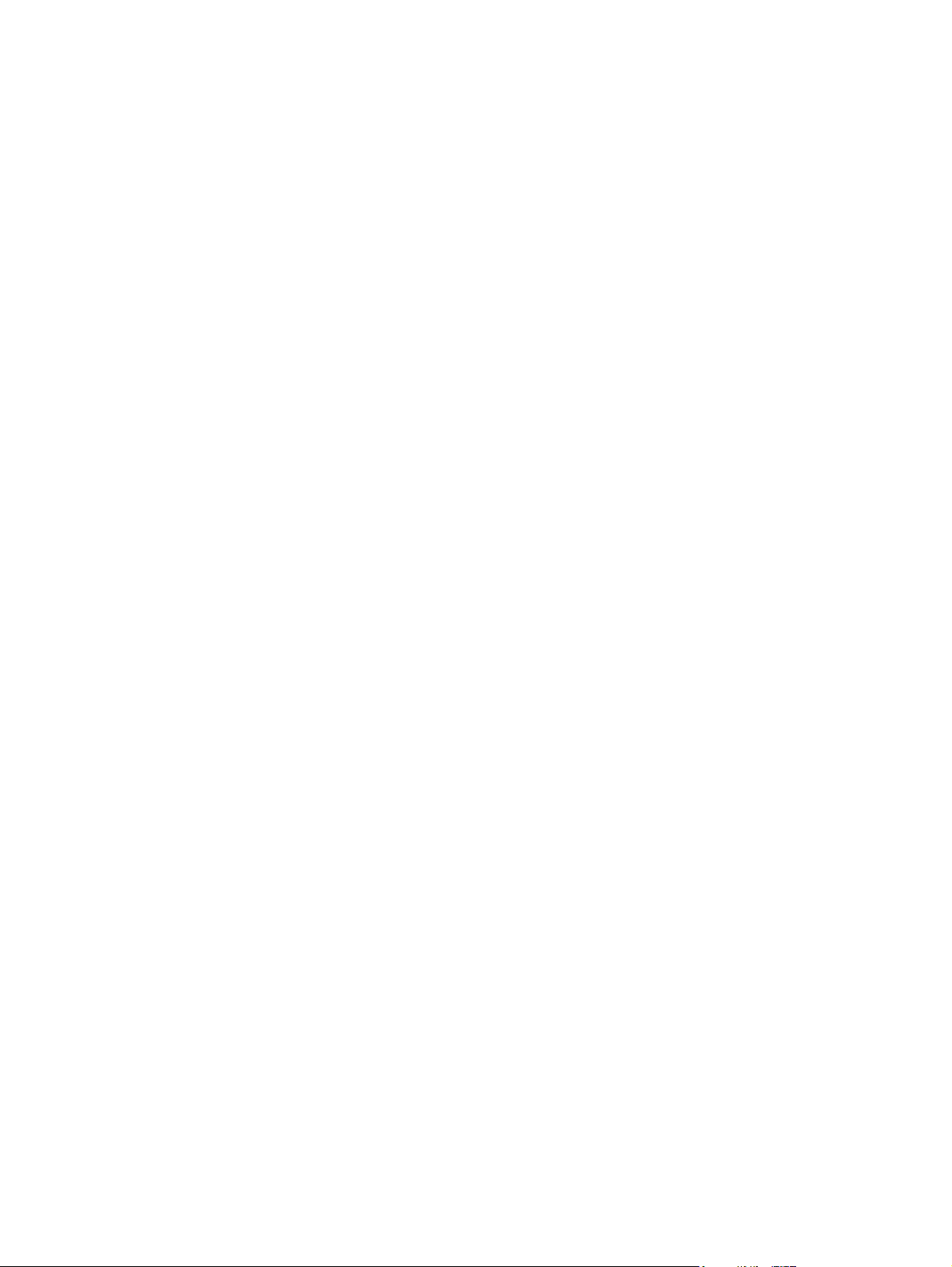
14 Kapitel 2 Internetkommunikation DAWW
